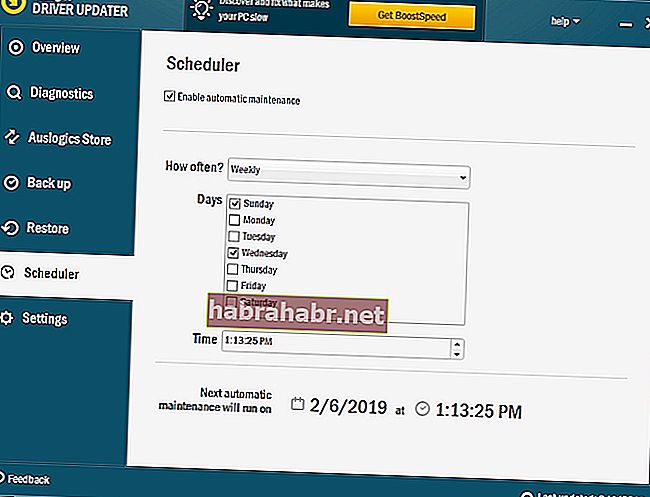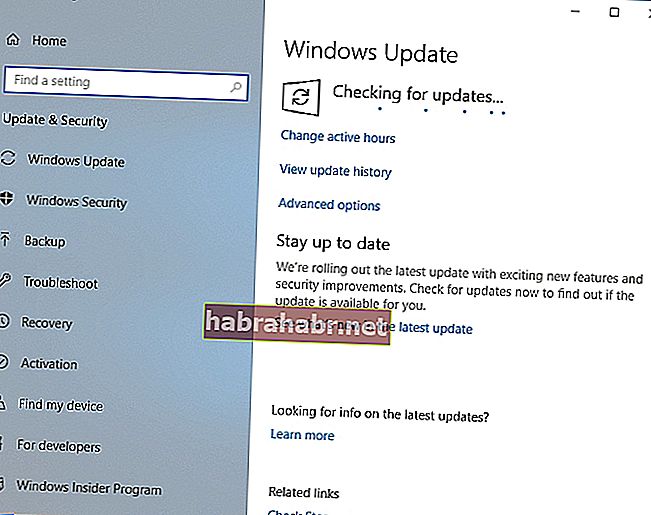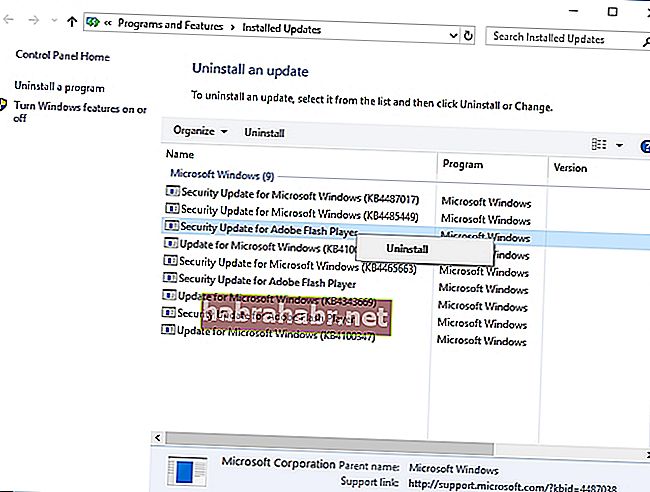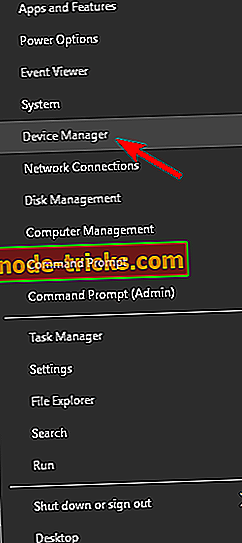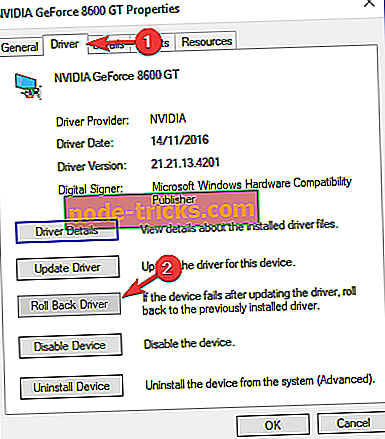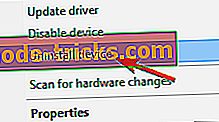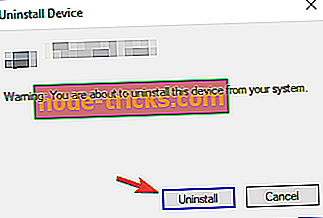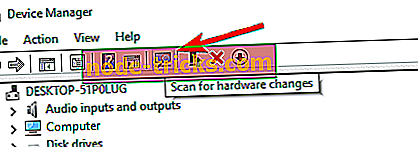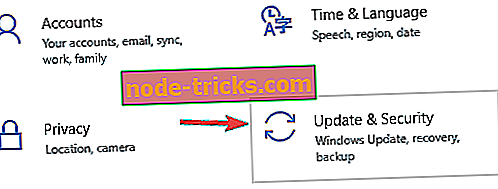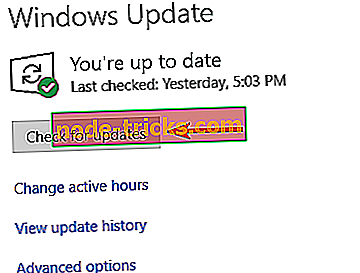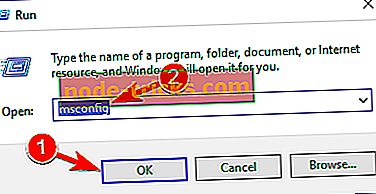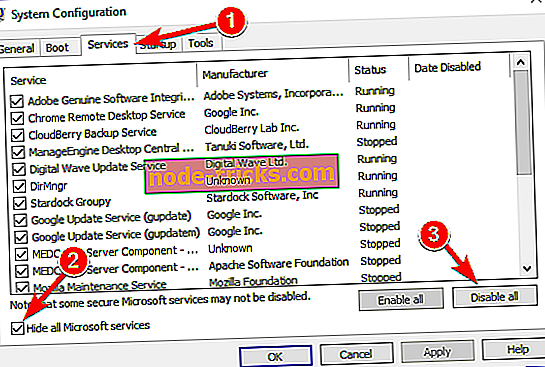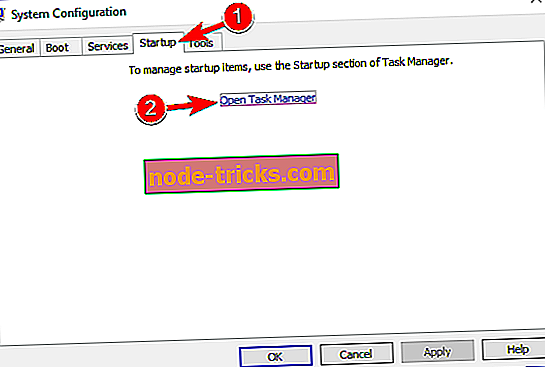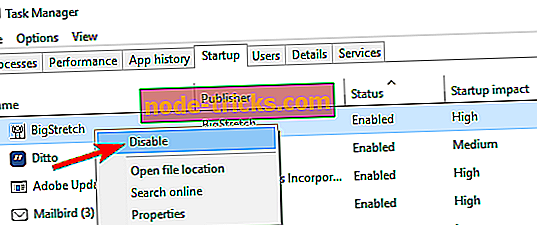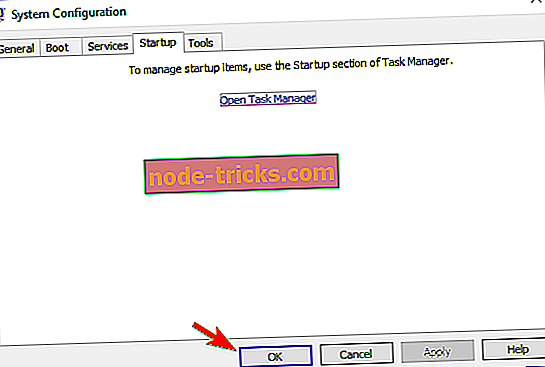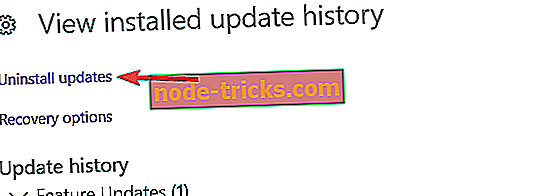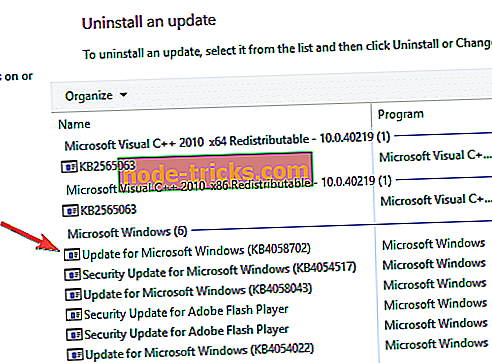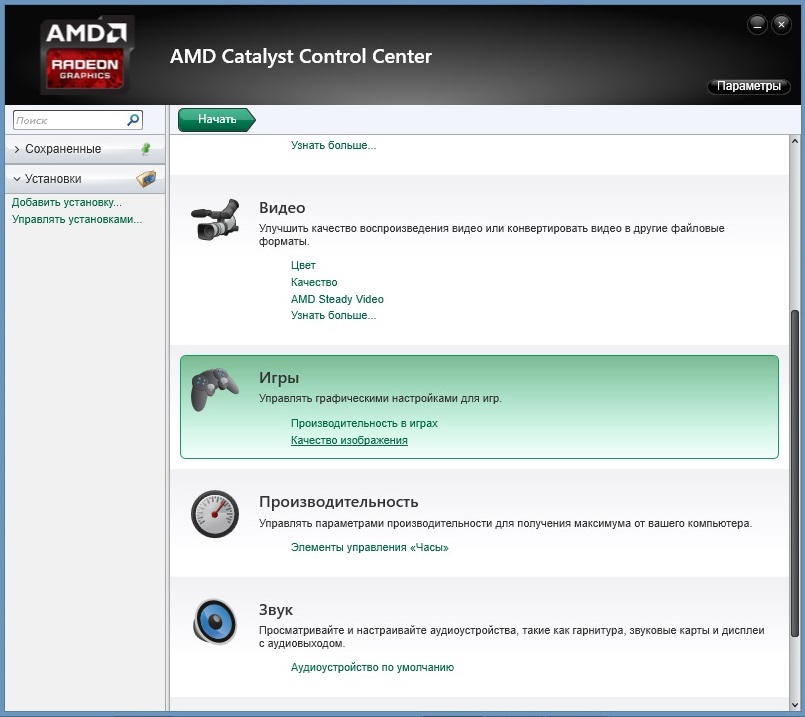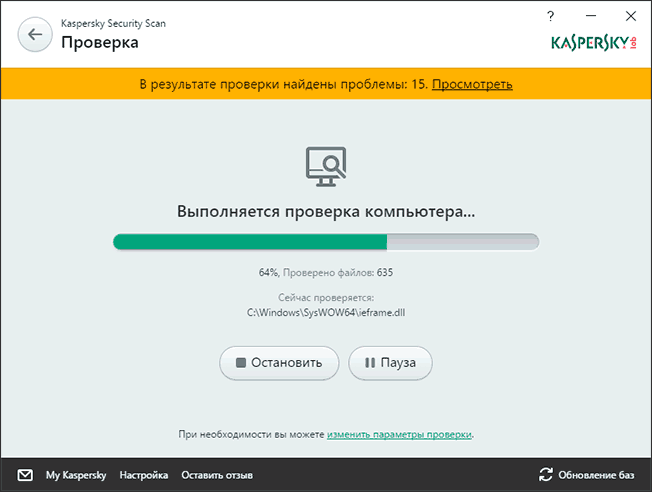На чтение 8 мин. Просмотров 2.7k. Опубликовано 03.09.2019
Ошибка MOM.Implementation – это надоедливая ошибка, которая появляется каждый раз, когда вы запускаете Windows, и если вы столкнулись с этой ошибкой, сегодня мы собираемся показать вам, как ее устранить в Windows 10.
Содержание
- Как исправить ошибку MOM.Implementation Windows 10
- Решение 1. Установите последнюю версию .NET Framework и Catalyst Control Center.
- Решение 2 – Отключить Catalyst Control Center из автозагрузки
- Решение 3 – Загрузите AMD FirePro Control Center
- Решение 4. Откат или установка драйвера по умолчанию
- Решение 5 – Удалить Catalyst Control Center
- Решение 6 – Поддерживайте свою систему в актуальном состоянии
- Решение 7 – Выполните Чистую загрузку
- Решение 8 – Удалить проблемное обновление
Как исправить ошибку MOM.Implementation Windows 10
Ошибка MOM.Implementation может быть довольно раздражающей, и, говоря об этой ошибке, вот некоторые похожие проблемы, о которых сообщили пользователи:
- Не удалось загрузить реализацию MOM для Windows 10 . Эта проблема вызвана запуском приложения, и для его устранения рекомендуется отключить запуск Catalyst Control Center с вашего ПК.
- MOM.Implementation отсутствует Windows 10 . По словам пользователей, это сообщение может появиться из-за ваших драйверов. Чтобы устранить проблему, попробуйте откатить драйверы или использовать драйвер по умолчанию.
- Ошибка сетевой платформы AMD Catalyst – Эта проблема обычно связана с .NET Framework, и для ее исправления необходимо загрузить и установить последнюю версию .NET Framework.
- ATI не удалось найти реализацию Mom . В некоторых случаях вы можете получить это сообщение об ошибке на своем ПК. Проблема может быть вызвана проблемными обновлениями, поэтому обязательно удалите последние обновления и проверьте, помогает ли это.
Решение 1. Установите последнюю версию .NET Framework и Catalyst Control Center.
Catalyst Control Center использует .NET Framework, поэтому, если у вас возникают какие-либо проблемы, всегда полезно обновить .NET Framework. Что касается последней версии .NET Framework, вы можете скачать ее здесь.
Кроме того, настоятельно рекомендуется обновить ваш Catalyst Control Center и драйверы дисплея. Вы можете загрузить последнюю версию драйвера для вашей видеокарты с веб-сайта AMD.
Просто зайдите на сайт, перейдите в раздел «Драйверы» и найдите модель вашей видеокарты в списке. После этого загрузите и установите последнюю версию драйвера. Мы также рекомендуем TweakBit Driver Updater для автоматической загрузки всех устаревших драйверов на ваш компьютер.
Если обновление .NET Framework и Catalyst Control Center не работает, удалите их оба, а затем установите их снова.
- ЧИТАЙТЕ ТАКЖЕ: Исправлено: сбой AMD Catalyst в Windows 10 и другие проблемы
Решение 2 – Отключить Catalyst Control Center из автозагрузки
По словам пользователей, иногда некоторые запускаемые приложения могут вызвать ошибку MOM.Implementation на вашем компьютере. Распространенными причинами появления этого сообщения об ошибке являются Центр управления Catalyst и Параметры GU , и если вы хотите решить эту проблему, рекомендуется запретить запуск этих двух приложений с вашего ПК. ,
Это довольно просто сделать, и вы можете сделать это, выполнив следующие действия:
- Откройте Диспетчер задач . Вы можете открыть его, нажав Ctrl + Shift + Esc на клавиатуре.
- Когда откроется Диспетчер задач , перейдите на вкладку Запуск .
- Найдите Catalyst Центр управления и Параметры GU и отключите их.
- Перезагрузите компьютер, и ошибка MOM.Implementation должна исчезнуть.
Мы не знаем, как отключение вашего Catalyst Control Center и параметров GU повлияет на ваш компьютер, но если есть изменения в производительности или возникнут какие-либо другие проблемы, возможно, вам следует включить Catalyst Control Center и параметры GU. Если вы хотите включить их, вы должны знать, что процесс практически идентичен, поэтому вы сможете сделать это с легкостью.
Решение 3 – Загрузите AMD FirePro Control Center
Это решение относится к пользователям, которые используют адаптер дисплея AMD FirePro. Если у вас есть устройство AMD FirePro, перейдите на веб-сайт AMD и загрузите последнюю версию AMD FirePro Control Center. Пользователи сообщают, что после переключения на AMD FirePro Control Center ошибка MOM.Implementation была устранена.
Решение 4. Откат или установка драйвера по умолчанию
Иногда ошибка MOM.Implementation может возникнуть, если есть проблема с вашими драйверами AMD. По словам пользователей, Windows иногда может обновить драйвер самостоятельно, что может вызвать появление этой и других ошибок.
Чтобы решить эту проблему, вам нужно откатиться или удалить драйвер видеокарты. Это относительно просто сделать, и вы можете сделать это, выполнив следующие действия:
-
Нажмите Windows Key + X , чтобы открыть меню Win + X. Когда откроется меню, выберите Диспетчер устройств из списка.
- Найдите свою видеокарту в списке и дважды щелкните по ней, чтобы увидеть ее свойства.
-
Перейдите на вкладку Драйвер и нажмите кнопку Откатить драйвер .
- Следуйте инструкциям на экране, чтобы откатить драйвер.
Если кнопка «Откатить драйвер» недоступна, вы можете попробовать удалить драйвер. Для этого выполните следующие действия:
-
Найдите свою видеокарту в Диспетчере устройств . Нажмите его правой кнопкой мыши и выберите в меню Удалить устройство .
-
Когда появится диалоговое окно подтверждения, установите флажок Удалить программное обеспечение драйвера для этого устройства , если оно доступно. Теперь нажмите кнопку Удалить, чтобы удалить драйвер.
-
После удаления драйвера нажмите значок Сканировать на предмет изменений оборудования .
Теперь Windows установит драйвер по умолчанию, и проблема должна быть решена. Если установка драйвера по умолчанию устраняет проблему, попробуйте загрузить последние версии драйверов с веб-сайта AMD.
- ЧИТАЙТЕ ТАКЖЕ: Исправлено: Центр управления Catalyst не открывается в Windows 10
Решение 5 – Удалить Catalyst Control Center
В некоторых случаях ошибка MOM.Implementation может появиться из-за проблем с Catalyst Control Center. Чтобы решить эту проблему, некоторые пользователи предлагают удалить Catalyst Control Center с вашего ПК. Есть несколько способов сделать это, но наиболее эффективным будет использование программного обеспечения для удаления, такого как Revo Uninstaller .
Программное обеспечение деинсталлятора удалит выбранное приложение вместе со всеми его файлами и записями реестра, поэтому все будет так, как если бы приложение никогда не устанавливалось на ваш ПК. После удаления Центра управления Catalyst проверьте, сохраняется ли проблема.
При желании вы можете попробовать обновить драйверы до последней версии и проверить, не возникает ли проблема снова.
- Читать сейчас. Как обновить устаревшие драйверы в Windows 10
Решение 6 – Поддерживайте свою систему в актуальном состоянии
По словам пользователей, ошибка MOM.Implementation может иногда появляться из-за определенных ошибок в вашей системе. Могут появиться некоторые проблемы в вашей системе, и для их устранения рекомендуется поддерживать вашу систему в актуальном состоянии. Windows загружает последние обновления автоматически, но вы также можете проверять наличие обновлений в любое время, выполнив следующие действия:
- Откройте Настройки приложения . Вы можете сделать это быстро, используя ярлык Windows Key + I .
-
Когда откроется Приложение настроек , перейдите в раздел Обновление и безопасность .
-
Теперь нажмите кнопку Проверить обновления .
Если какие-либо обновления доступны, они будут загружены автоматически в фоновом режиме. Как только обновления загружены, вам просто нужно перезагрузить компьютер, чтобы установить их. После этого ваша система будет обновлена, и проблема должна исчезнуть.
- ЧИТАЙТЕ ТАКЖЕ: ИСПРАВЛЕНИЕ: драйверы AMD отключены после обновления Windows 10
Решение 7 – Выполните Чистую загрузку
Иногда сторонние приложения могут вызвать ошибку MOM.Implementation. Некоторые приложения запускаются рядом с вашим ПК и вызывают эту проблему, как только ваш ПК запускается. Однако вы можете исправить это, выполнив Чистую загрузку. Вы можете сделать это, выполнив следующие действия:
-
Нажмите Windows Key + R, , введите msconfig и нажмите ОК или нажмите Ввод .
-
Откроется окно Конфигурация системы . Перейдите на вкладку Службы и установите флажок Скрыть все службы Microsoft . Теперь нажмите кнопку Отключить все .
-
Перейдите на вкладку Автозагрузка и нажмите Открыть диспетчер задач .
-
Появится список запускаемых приложений. Нажмите правой кнопкой мыши первую запись в списке и выберите в меню Отключить . Повторите это для всех записей в списке.
-
После того, как вы отключите все запускаемые приложения, вернитесь в окно Конфигурация системы . Нажмите Применить и ОК , чтобы сохранить изменения и перезагрузить компьютер.
После перезагрузки компьютера проверьте, не устранена ли проблема. Если проблема не появляется, повторите шаги, описанные выше, но на этот раз включите приложения и службы по одному или группами. Тем самым вы сможете найти причину проблемы и устранить ее.
Решение 8 – Удалить проблемное обновление
Хотя поддержание вашего компьютера в актуальном состоянии важно для вашей безопасности, некоторые пользователи утверждают, что ошибка MOM.Implementation начала появляться после плохого обновления Windows.Чтобы решить эту проблему, вам нужно найти и удалить проблемные обновления. Вы можете сделать это, выполнив следующие действия:
- Откройте приложение Настройки и перейдите в раздел Обновление и безопасность .
-
Нажмите Просмотреть историю обновлений .
-
Теперь вы должны увидеть список установленных обновлений. Посмотрите на последние обновления и запишите их. Нажмите Удалить обновления .
-
Список обновлений появится. Дважды щелкните обновление, которое хотите удалить.
После удаления проблемного обновления проблема должна быть решена. Помните, что Windows 10 имеет тенденцию устанавливать обновления автоматически, поэтому вам нужно заблокировать Windows от установки автоматических обновлений, чтобы навсегда решить эту проблему.
Ошибка MOM.Implementation может вызвать много проблем на вашем компьютере, но вы должны быть в состоянии решить эту проблему, используя одно из наших решений.
Примечание редактора . Это сообщение было первоначально опубликовано в январе 2016 года и с тех пор было полностью переработано и обновлено для обеспечения свежести, точности и полноты.
<
Вероятно, вы нашли эту статью, потому что столкнулись с определенной ошибкой, которая не позволяет правильно загрузить компьютер. Возможно, вы хотите знать, что делать, если MOM.Implementation отсутствует в Windows 10. Что ж, вам повезло, потому что вы попали в нужное место! В этой статье мы научим вас, как исправить проблему «Не удалось загрузить реализацию MOM» в Windows 10.
Лучше всего посмотреть на распространенные сценарии, связанные с проблемой, чтобы предотвратить ее повторение. Вот некоторые из похожих проблем, о которых сообщили другие пользователи:
- MOM.Implementation отсутствует в Windows 10 – это сообщение об ошибке может появиться из-за проблемных драйверов. Это можно исправить, откатив драйверы до их предыдущих версий. Вы также можете выбрать драйвер по умолчанию.
- Не удалось загрузить MOM.Implementation. Эта проблема связана с некоторыми запускаемыми приложениями. Чтобы исправить это, мы рекомендуем отключить Catalyst Control Center.
- ATI не удалось найти MOM.Implementation – в большинстве случаев это сообщение об ошибке вызвано проблемами с обновлениями. Желательно избавиться от последних обновлений, чтобы проверить, решает ли это проблему.
- Ошибка сетевой платформы AMD Catalyst – обычно это связано с проблемами с .NET Framework. Вы можете решить эту проблему, загрузив и установив последнюю версию .NET Framework.
Способ 1. Установка последней версии Catalyst Control Center и .NET Framework
Стоит отметить, что Catalyst Control Center зависит от .NET Framework. Таким образом, обновление .NET Framework соответствующим образом решит проблему. Итак, вам необходимо скачать последнюю версию и установить ее на свой компьютер.
Кроме того, мы рекомендуем обновить Catalyst Control Center и драйверы дисплея. Вы можете сделать это вручную, перейдя на сайт производителя и ища последние версии драйверов, совместимых с вашей системой. С другой стороны, если у вас нет терпения и технических навыков, чтобы сделать это должным образом, мы предлагаем автоматизировать процесс, используя надежную программу, такую как Auslogics Driver Updater.
Как только вы активируете этот инструмент, он автоматически распознает вашу систему. Он найдет для него подходящие драйверы и автоматизирует процесс загрузки и установки. Самое приятное, что он решит все проблемы, связанные с драйверами на вашем ПК. Таким образом, ваш компьютер будет работать быстрее и эффективнее после завершения процесса.
Метод 2: отключение Catalyst Control Center в параметрах запуска
Некоторые пользователи сообщили, что определенные запускаемые приложения могут вызывать ошибку MOM.Implementation. Распространенными виновниками этой проблемы являются Catalyst Control Center и GU Options. Итак, если вы хотите решить эту проблему, мы рекомендуем предотвратить загрузку этих приложений с вашего компьютера. Для этого просто выполните следующие действия:
- На клавиатуре нажмите клавиши Windows + S.
- Введите «Диспетчер задач» (без кавычек), затем нажмите Enter,
- Когда Диспетчер задач запущен, перейдите на вкладку Автозагрузка.
- Найдите Центр управления Catalyst и параметры GU.
- Отключите эти службы.
- Перезагрузите компьютер, затем проверьте, исчезла ли MOM.Implementation.
В общем, отключение Catalyst Control Center и GU Options не должно иметь никаких негативных последствий для вашего компьютера. Однако, если есть заметные изменения в производительности вашего ПК или другие проблемы, мы предлагаем снова включить их. Вам просто нужно пройти тот же процесс, чтобы снова активировать Catalyst Control Center и GU Options.
Метод 3: возврат к более старой версии вашего драйвера
В некоторых случаях ошибка MOM.Implementation вызвана проблемами с драйверами AMD. Поскольку Windows имеет тенденцию обновлять драйвер самостоятельно, часто возникают подобные проблемы. Чтобы решить эту проблему, вам просто нужно выполнить следующие действия:
- Нажмите Windows Key + X на клавиатуре.
- Выберите Диспетчер устройств из списка.
- Найдите свою видеокарту и дважды щелкните по ней. Это позволит вам увидеть его свойства.
- Щелкните вкладку Драйвер, затем выберите Откатить драйвер.
- Следуйте инструкциям на экране, чтобы откатить драйвер до предыдущей версии.
Если вы не видите кнопку «Откатить драйвер», вы можете удалить драйвер. Вы можете сделать это, следуя этим инструкциям:
- Откройте меню Win + X, нажав Windows Key + X на клавиатуре.
- Из опций выберите Диспетчер устройств.
- Найдите свою видеокарту и щелкните ее правой кнопкой мыши.
- Выберите в меню Удалить устройство.
- Когда вы увидите диалоговое окно подтверждения, выберите вариант «Удалить программное обеспечение драйвера для этого устройства».
- Удалите драйвер, нажав кнопку «Удалить».
- После удаления драйвера щелкните значок «Сканировать на предмет изменений оборудования».
Ваша система определит отсутствующие драйверы, а затем установит версии по умолчанию. Если это не решит проблему, мы предлагаем перейти на сайт AMD, чтобы загрузить последние версии драйверов. Конечно, вы всегда можете выбрать более простой вариант – использовать Auslogics Driver Updater.
Метод 4: избавиться от центра управления катализатором
Возможно, ошибка возникла из-за проблем с Catalyst Control Center. Пользователи, которые узнали, как исправить проблему «Не удалось загрузить реализацию MOM» в Windows 10, рекомендуют удалить Catalyst Control Center. Есть разные способы сделать это, но самый простой и эффективный вариант – использовать программу удаления. Такой надежный инструмент должен уметь удалять программу и все связанные с ней записи и файлы реестра.
Метод 5: Обновление вашей системы
Некоторые пользователи сообщали, что ошибки в их системе, по-видимому, вызвали появление ошибки MOM.Implementation. Итак, желательно обновить вашу систему, чтобы устранить ошибку. Windows загружает обновления автоматически и незаметно в фоновом режиме. Однако по какой-то причине он также может пропустить одно или два обновления. Поэтому мы рекомендуем проверять их вручную. Вот шаги:
- Откройте приложение «Настройки», нажав клавиши Windows + I на клавиатуре.
- После открытия приложения «Настройки» выберите «Обновление и безопасность».
- Следующее, что вам нужно сделать, это нажать Проверить наличие обновлений.
Если есть доступные обновления, ваша система автоматически загрузит их в фоновом режиме. По завершении процесса перезагрузите компьютер. Обновления будут установлены после того, как вы снова загрузитесь на компьютер. Как только вы это сделаете, ваша система будет обновлена, и проблема должна исчезнуть.
Метод 6. Выполнение чистой загрузки
Ошибка MOM.Implementation также может появиться из-за сторонних приложений, которые мешают работе системы во время запуска. Обходной путь здесь – выполнить чистую загрузку. Это позволяет запускать компьютер с минимальным набором приложений и драйверов. Для этого следуйте этим инструкциям:
- Откройте диалоговое окно «Выполнить», нажав клавиши Windows + R на клавиатуре.
- Введите «msconfig» (без кавычек), затем нажмите Enter.
- Когда откроется окно «Конфигурация системы», щелкните вкладку «Службы».
- Не забудьте выбрать опцию «Скрыть все службы Microsoft».
- После этого нажмите Отключить все.
- Перейдите на вкладку «Автозагрузка» и нажмите «Открыть диспетчер задач».
- Вы увидите список запускаемых приложений. Щелкните правой кнопкой мыши первую запись и выберите «Отключить». Сделайте это для всех записей.
- После того, как вы отключили все запускаемые приложения, вернитесь в окно конфигурации системы.
- Сохраните изменения, нажав Применить и ОК.
- Перезагрузите компьютер.
После перезагрузки компьютера проверьте, сохраняется ли проблема. Если ошибка исчезла, повторите описанные нами шаги, но включите службы и приложения по одному или группами. Это поможет вам определить конкретный элемент, вызвавший проблему. После того, как вы определили причину, удалите ее.
Метод 7: удаление проблемного обновления
Некоторые пользователи сообщили, что ошибка MOM.Implementation может быть вызвана плохим обновлением Windows. Чтобы решить эту проблему, вам необходимо определить и удалить проблемные обновления. Для этого выполните следующие действия:
- Нажмите Windows Key + S на клавиатуре.
- Введите «Настройки» (без кавычек), затем нажмите Enter,
- Щелкните Обновление и безопасность.
- Выберите Просмотреть историю обновлений.
- Теперь вы увидите список обновлений. Запишите самые последние обновления, затем нажмите «Удалить обновления».
- Вы увидите список обновлений.
- Дважды щелкните те, которые хотите удалить.
У вас есть вопросы относительно наших решений?
Не стесняйтесь спрашивать нас через раздел комментариев!
Ошибка MOM.Implementation – это надоедливая ошибка, которая появляется каждый раз, когда вы запускаете Windows, и если вы столкнулись с этой ошибкой, сегодня мы собираемся показать вам, как ее устранить в Windows 10.
Ошибка MOM.Implementation может быть довольно раздражающей, и, говоря об этой ошибке, вот некоторые похожие проблемы, о которых сообщили пользователи:
- Не удалось загрузить реализацию MOM Windows 10 – эта проблема вызвана запуском приложения, и для ее устранения рекомендуется отключить запуск Catalyst Control Center с вашего ПК.
- MOM.Implementation отсутствует Windows 10 – По словам пользователей, это сообщение может появиться из-за ваших драйверов. Чтобы устранить проблему, попробуйте откатить драйверы или использовать драйвер по умолчанию.
- Ошибка сетевой платформы AMD Catalyst. Эта проблема обычно связана с.NET Framework, и для ее исправления необходимо загрузить и установить последнюю версию.NET Framework.
- ATI не может найти реализацию Mom. В некоторых случаях вы можете получить это сообщение об ошибке на вашем ПК. Проблема может быть вызвана проблемными обновлениями, поэтому обязательно удалите последние обновления и проверьте, помогает ли это.
Решение 1. Установите последнюю версию.NET Framework и Catalyst Control Center.
Catalyst Control Center использует.NET Framework, поэтому, если у вас возникают какие-либо проблемы, всегда полезно обновить.NET Framework. Что касается последней версии.NET Framework, вы можете скачать ее здесь.
Кроме того, настоятельно рекомендуется обновить ваш Catalyst Control Center и драйверы дисплея. Вы можете скачать последнюю версию драйвера для вашей видеокарты с сайта AMD.
Просто зайдите на сайт, перейдите в раздел «Драйверы» и найдите модель вашей видеокарты в списке. После этого загрузите и установите последнюю версию драйвера. Мы также рекомендуем TweakBit Driver Updater для автоматической загрузки всех устаревших драйверов на ваш компьютер.
Если обновление.NET Framework и Catalyst Control Center не работает, удалите их оба, а затем установите их снова.
- ЧИТАЙТЕ ТАКЖЕ: Исправлено: сбой AMD Catalyst в Windows 10 и другие проблемы
Решение 2 – Отключить Catalyst Control Center из автозагрузки
По словам пользователей, иногда некоторые запускаемые приложения могут вызвать ошибку MOM.Implementation на вашем компьютере. Распространенными причинами этого сообщения об ошибке являются Catalyst Control Center и GU Options, и если вы хотите решить эту проблему, рекомендуется предотвратить запуск этих двух приложений с вашего ПК.
Это довольно просто сделать, и вы можете сделать это, выполнив следующие действия:
- Откройте диспетчер задач. Вы можете открыть его, нажав Ctrl + Shift + Esc на клавиатуре.
- Когда откроется диспетчер задач, перейдите на вкладку « Автозагрузка ».
- Найдите Catalyst Control Center и параметры GU и отключите их.
- Перезагрузите компьютер, и ошибка MOM.Implementation должна исчезнуть.
Мы не знаем, как отключение вашего Catalyst Control Center и параметров GU повлияет на ваш компьютер, но если есть изменения в производительности или какие-либо другие проблемы, возможно, вам следует включить Catalyst Control Center и параметры GU. Если вы хотите включить их, вы должны знать, что процесс практически идентичен, поэтому вы сможете сделать это с легкостью.
Решение 3 – Загрузите AMD FirePro Control Center
Это решение относится к пользователям, которые используют адаптер дисплея AMD FirePro. Если у вас есть устройство AMD FirePro, перейдите на веб-сайт AMD и загрузите последнюю версию AMD FirePro Control Center. Пользователи сообщают, что после переключения на AMD FirePro Control Center ошибка MOM.Implementation была устранена.
Решение 4. Откат или установка драйвера по умолчанию
Иногда ошибка MOM.Implementation может возникнуть, если есть проблема с вашими драйверами AMD. По словам пользователей, Windows иногда может обновить драйвер самостоятельно, что может вызвать появление этой и других ошибок.
Чтобы решить эту проблему, вам нужно откатиться или удалить драйвер видеокарты. Это относительно просто сделать, и вы можете сделать это, выполнив следующие действия:
- Нажмите Windows Key + X, чтобы открыть меню Win + X. Когда откроется меню, выберите Диспетчер устройств из списка.
- Найдите свою видеокарту в списке и дважды щелкните по ней, чтобы увидеть ее свойства.
- Перейдите на вкладку « Драйвер » и нажмите кнопку « Откатить драйвер».
- Следуйте инструкциям на экране, чтобы откатить драйвер.
Если кнопка «Откатить драйвер» недоступна, вы можете попробовать удалить драйвер. Для этого выполните следующие действия:
- Найдите вашу видеокарту в диспетчере устройств. Щелкните правой кнопкой мыши и выберите « Удалить устройство» из меню.
- Когда появится диалоговое окно подтверждения, установите флажок Удалить программное обеспечение драйвера для этого устройства, если оно доступно. Теперь нажмите кнопку Удалить, чтобы удалить драйвер.
- После того, как драйвер удален, щелкните значок « Поиск изменений оборудования».
Теперь Windows установит драйвер по умолчанию, и проблема должна быть решена. Если установка драйвера по умолчанию устраняет проблему, попробуйте загрузить последние версии драйверов с веб-сайта AMD.
- Читайте также: Исправлено: Центр управления Catalyst не открывается в Windows 10
Решение 5 – Удалить Catalyst Control Center
В некоторых случаях ошибка MOM.Implementation может появиться из-за проблем с Catalyst Control Center. Чтобы решить эту проблему, некоторые пользователи предлагают удалить Catalyst Control Center с вашего ПК. Есть несколько способов сделать это, но наиболее эффективным будет использование программного обеспечения для удаления, такого как Revo Uninstaller.
Программное обеспечение деинсталлятора удалит выбранное приложение вместе со всеми его файлами и записями реестра, поэтому все будет так, как если бы приложение никогда не устанавливалось на ваш ПК. После удаления Центра управления Catalyst проверьте, сохраняется ли проблема.
Если вы хотите, вы можете попробовать обновить драйверы до последней версии и проверить, повторяется ли проблема.
- Читайте сейчас: Как обновить устаревшие драйверы в Windows 10
Решение 6 – Поддерживайте свою систему в актуальном состоянии
По словам пользователей, ошибка MOM.Implementation может иногда появляться из-за определенных ошибок в вашей системе. Могут появиться некоторые проблемы в вашей системе, и для их устранения рекомендуется поддерживать вашу систему в актуальном состоянии. Windows загружает последние обновления автоматически, но вы также можете проверять наличие обновлений в любое время, выполнив следующие действия:
- Откройте приложение «Настройки». Вы можете сделать это быстро с помощью сочетания клавиш Windows + I.
- Когда откроется приложение «Настройки», перейдите в раздел « Обновление и безопасность ».
- Теперь нажмите кнопку Проверить наличие обновлений.
Если какие-либо обновления доступны, они будут загружены автоматически в фоновом режиме. Как только обновления загружены, вам просто нужно перезагрузить компьютер, чтобы установить их. После этого ваша система будет обновлена, и проблема должна исчезнуть.
- Читайте также: FIX: драйверы AMD отключены после обновления Windows 10
Решение 7 – Выполните Чистую загрузку
Иногда сторонние приложения могут вызвать ошибку MOM.Implementation. Некоторые приложения запускаются рядом с вашим ПК и вызывают эту проблему, как только ваш ПК запускается. Однако вы можете исправить это, выполнив Чистую загрузку. Вы можете сделать это, выполнив следующие действия:
- Нажмите клавиши Windows + R, введите msconfig и нажмите « ОК» или нажмите « Ввод».
- Откроется окно « Конфигурация системы». Перейдите на вкладку « Службы » и установите флажок « Скрыть все службы Microsoft». Теперь нажмите кнопку Отключить все.
- Перейдите на вкладку « Автозагрузка » и нажмите « Открыть диспетчер задач».
- Появится список запускаемых приложений. Щелкните правой кнопкой мыши первую запись в списке и выберите « Отключить» в меню. Повторите это для всех записей в списке.
- После того, как вы отключите все запускаемые приложения, вернитесь в окно System Configuration. Нажмите Apply и OK, чтобы сохранить изменения и перезагрузить компьютер.
После перезагрузки компьютера проверьте, не устранена ли проблема. Если проблема не появляется, повторите шаги, описанные выше, но на этот раз включите приложения и службы по одному или в группах. Таким образом вы сможете найти причину проблемы и устранить ее.
Решение 8 – Удалить проблемное обновление
Хотя поддержание вашего компьютера в актуальном состоянии важно для вашей безопасности, некоторые пользователи утверждают, что ошибка MOM.Implementation начала появляться после плохого обновления Windows. Чтобы решить эту проблему, вам нужно найти и удалить проблемные обновления. Вы можете сделать это, выполнив следующие действия:
- Откройте приложение «Настройки» и перейдите в раздел « Обновление и безопасность ».
- Нажмите Просмотр истории обновлений.
- Теперь вы должны увидеть список установленных обновлений. Посмотрите на последние обновления и запишите их. Нажмите Удалить обновления.
- Список обновлений появится. Дважды щелкните обновление, которое хотите удалить.
После удаления проблемного обновления проблема должна быть решена. Помните, что Windows 10 имеет тенденцию устанавливать обновления автоматически, поэтому вам нужно заблокировать Windows от установки автоматических обновлений, чтобы навсегда решить эту проблему.
Ошибка MOM.Implementation может вызвать много проблем на вашем компьютере, но вы должны быть в состоянии решить эту проблему, используя одно из наших решений.
Примечание редактора: этот пост был первоначально опубликован в январе 2016 года и с тех пор был полностью переработан и обновлен для обеспечения свежести, точности и полноты.
ЧИТАЙТЕ ТАКЖЕ:
- Как исправить проблемы с игрой на видеокартах AMD R270X
- 5 лучших программ для разгона процессоров AMD
- Нет звука после обновления драйвера AMD на ПК с Windows 10
Ошибка MOM.Implementation – это надоедливая ошибка, которая появляется каждый раз, когда вы запускаете Windows, и если вы столкнулись с этой ошибкой, сегодня мы собираемся показать вам, как ее устранить в Windows 10.
Ошибка MOM.Implementation может быть довольно раздражающей, и, говоря об этой ошибке, вот некоторые похожие проблемы, о которых сообщили пользователи:
- Не удалось загрузить реализацию MOM Windows 10 – эта проблема вызвана запуском приложения, и для ее устранения рекомендуется отключить запуск Catalyst Control Center с вашего ПК.
- MOM.Implementation отсутствует Windows 10 – По словам пользователей, это сообщение может появиться из-за ваших драйверов. Чтобы устранить проблему, попробуйте откатить драйверы или использовать драйвер по умолчанию.
- Ошибка сетевой платформы AMD Catalyst. Эта проблема обычно связана с .NET Framework, и для ее исправления необходимо загрузить и установить последнюю версию .NET Framework.
- ATI не может найти реализацию Mom. В некоторых случаях вы можете получить это сообщение об ошибке на вашем ПК. Проблема может быть вызвана проблемными обновлениями, поэтому обязательно удалите последние обновления и проверьте, помогает ли это.
Решение 1. Установите последнюю версию .NET Framework и Catalyst Control Center.
Catalyst Control Center использует .NET Framework, поэтому, если у вас возникают какие-либо проблемы, всегда полезно обновить .NET Framework. Что касается последней версии .NET Framework, вы можете скачать ее здесь.
Кроме того, настоятельно рекомендуется обновить ваш Catalyst Control Center и драйверы дисплея. Вы можете скачать последнюю версию драйвера для вашей видеокарты с сайта AMD.
Просто зайдите на сайт, перейдите в раздел «Драйверы» и найдите модель вашей видеокарты в списке. После этого загрузите и установите последнюю версию драйвера. Мы также рекомендуем TweakBit Driver Updater для автоматической загрузки всех устаревших драйверов на ваш компьютер.
Если обновление .NET Framework и Catalyst Control Center не работает, удалите их оба, а затем установите их снова.
Решение 2 – Отключить Catalyst Control Center от запуска
По словам пользователей, иногда некоторые запускаемые приложения могут вызвать ошибку MOM.Implementation на вашем компьютере. Распространенными причинами этого сообщения об ошибке являются Catalyst Control Center и GU Options, и если вы хотите решить эту проблему, рекомендуется предотвратить запуск этих двух приложений с вашего ПК.
Это довольно просто сделать, и вы можете сделать это, выполнив следующие действия:
- Откройте диспетчер задач . Вы можете открыть его, нажав Ctrl + Shift + Esc на клавиатуре.
- Когда откроется диспетчер задач, перейдите на вкладку « Автозагрузка ».
- Найдите Catalyst Control Center и параметры GU и отключите их.
- Перезагрузите компьютер, и ошибка MOM.Implementation должна исчезнуть.
Мы не знаем, как отключение вашего Catalyst Control Center и параметров GU повлияет на ваш компьютер, но если есть изменения в производительности или возникнут другие проблемы, возможно, вам следует включить Catalyst Control Center и параметры GU. Если вы хотите включить их, вы должны знать, что процесс практически идентичен, поэтому вы сможете сделать это с легкостью.
Решение 3 – Загрузите Центр управления AMD FirePro
Это решение применяется к пользователям, которые используют адаптер дисплея AMD FirePro. Если у вас есть устройство AMD FirePro, перейдите на веб-сайт AMD и загрузите последнюю версию AMD FirePro Control Center. Пользователи сообщают, что после переключения на AMD FirePro Control Center ошибка MOM.Implementation была устранена.
Решение 4. Откат или установка драйвера по умолчанию
Иногда ошибка MOM.Implementation может возникнуть, если есть проблема с вашими драйверами AMD. По словам пользователей, Windows иногда может обновить драйвер самостоятельно, что может вызвать появление этой и других ошибок.
Чтобы решить эту проблему, вам нужно откатиться или удалить драйвер видеокарты. Это относительно просто сделать, и вы можете сделать это, выполнив следующие действия:
- Нажмите Windows Key + X, чтобы открыть меню Win + X. Когда откроется меню, выберите Диспетчер устройств из списка.
- Найдите свою видеокарту в списке и дважды щелкните по ней, чтобы увидеть ее свойства.
- Перейдите на вкладку « Драйвер » и нажмите кнопку « Откатить драйвер» .
- Следуйте инструкциям на экране, чтобы откатить драйвер.
Если кнопка «Откатить драйвер» недоступна, вы можете попробовать удалить драйвер. Для этого выполните следующие действия:
- Найдите вашу видеокарту в диспетчере устройств . Щелкните правой кнопкой мыши и выберите « Удалить устройство» из меню.
- Когда появится диалоговое окно подтверждения, установите флажок Удалить программное обеспечение драйвера для этого устройства, если оно доступно. Теперь нажмите кнопку Удалить, чтобы удалить драйвер.
- После того, как драйвер удален, щелкните значок « Поиск изменений оборудования» .
Теперь Windows установит драйвер по умолчанию, и проблема должна быть решена. Если установка драйвера по умолчанию устраняет проблему, попробуйте загрузить последние версии драйверов с сайта AMD.
Решение 5 – Удалить Catalyst Control Center
В некоторых случаях ошибка MOM.Implementation может появиться из-за проблем с Catalyst Control Center. Чтобы решить эту проблему, некоторые пользователи предлагают удалить Catalyst Control Center с вашего ПК. Есть несколько способов сделать это, но наиболее эффективным будет использование программного обеспечения для удаления, такого как Revo Uninstaller .
Программное обеспечение деинсталлятора удалит выбранное приложение вместе со всеми его файлами и записями реестра, поэтому все будет так, как если бы приложение никогда не устанавливалось на ваш компьютер. После удаления Центра управления Catalyst проверьте, сохраняется ли проблема.
Если вы хотите, вы можете попробовать обновить драйверы до последней версии и проверить, не возникает ли проблема снова.
- Читайте сейчас: Как обновить устаревшие драйверы в Windows 10
Решение 6 – Поддерживайте свою систему в актуальном состоянии
По словам пользователей, ошибка MOM.Implementation может иногда появляться из-за определенных ошибок в вашей системе. Могут появиться некоторые проблемы в вашей системе, и для их устранения рекомендуется поддерживать вашу систему в актуальном состоянии. Windows загружает последние обновления автоматически, но вы также можете проверить наличие обновлений в любое время, выполнив следующие действия:
- Откройте приложение «Настройки» . Вы можете сделать это быстро с помощью сочетания клавиш Windows + I.
- Когда откроется приложение «Настройки», перейдите в раздел « Обновление и безопасность ».
- Теперь нажмите кнопку Проверить наличие обновлений .
Если какие-либо обновления доступны, они будут загружены автоматически в фоновом режиме. После того, как обновления загружены, вам просто нужно перезагрузить компьютер, чтобы установить их. После этого ваша система будет обновлена, и проблема должна исчезнуть.
Решение 7 – Выполните Чистую загрузку
Иногда сторонние приложения могут вызвать ошибку MOM.Implementation. Некоторые приложения запускаются рядом с вашим ПК и вызывают эту проблему, как только ваш компьютер запускается. Однако вы можете исправить это, выполнив Чистую загрузку. Вы можете сделать это, выполнив следующие действия:
- Нажмите клавиши Windows + R, введите msconfig и нажмите ОК или нажмите Enter .
- Откроется окно « Конфигурация системы» . Перейдите на вкладку « Службы » и установите флажок « Скрыть все службы Microsoft» . Теперь нажмите кнопку Отключить все .
- Перейдите на вкладку « Автозагрузка » и нажмите « Открыть диспетчер задач» .
- Появится список запускаемых приложений. Щелкните правой кнопкой мыши первую запись в списке и выберите « Отключить» в меню. Повторите это для всех записей в списке.
- После того, как вы отключите все запускаемые приложения, вернитесь в окно « Конфигурация системы» . Нажмите Apply и OK, чтобы сохранить изменения и перезагрузить компьютер.
После перезагрузки компьютера проверьте, не устранена ли проблема. Если проблема не появляется, повторите шаги, описанные выше, но на этот раз включите приложения и службы по одному или группами. Таким образом вы сможете найти причину проблемы и устранить ее.
Решение 8 – Удалить проблемное обновление
Хотя поддержание вашего компьютера в актуальном состоянии важно для вашей безопасности, некоторые пользователи утверждают, что ошибка MOM.Implementation начала появляться после плохого обновления Windows. Чтобы решить эту проблему, вам нужно найти и удалить проблемные обновления. Вы можете сделать это, выполнив следующие действия:
- Откройте приложение «Настройки» и перейдите в раздел « Обновление и безопасность ».
- Нажмите Просмотр истории обновлений .
- Теперь вы должны увидеть список установленных обновлений. Посмотрите на последние обновления и запишите их. Нажмите Удалить обновления .
- Список обновлений появится. Дважды щелкните обновление, которое хотите удалить.
После удаления проблемного обновления проблема должна быть решена. Имейте в виду, что Windows 10 имеет тенденцию устанавливать обновления автоматически, поэтому вам нужно заблокировать Windows от установки автоматических обновлений, чтобы навсегда решить эту проблему.
Ошибка MOM.Implementation может вызвать много проблем на вашем компьютере, но вы должны быть в состоянии решить эту проблему, используя одно из наших решений.
Процесс Windows MOM.exe: предназначение и происхождение, причины ошибок в файле и методология их устранения
Эксплуатация компьютера предусматривает не только использование устройства для выполнения задач, но и активное противодействие вирусным заражениям. Иногда, при инспектировании установленных и работающих программ, пользователи находят в системе инструменты с «непонятными» названиями. В этой статье расскажем о MOM.exe, обнаружив которое на своём ПК, пользователь редко понимает его характер и рабочие обязательства, проанализируем процесс его появления в системе, ошибки, возникающие из-за этого файла, а также их устранение.
При появлении разнообразных файловых компонентов, с расширением exe, при неизвестных обстоятельствах их появления на ПК, нужно насторожиться, так как под подобными процессами могут скрываться вирусы, работающие в фоновом режиме, и наносящие значительный вред программному обеспечению. Не исключением является и файл MOM, который, по умолчанию не устанавливается пользователем в качестве функционального приложения, что вызывает ряд подозрений. Так что это за процесс с названием MOM.exe, работающий на постоянной основе в фоновом режиме, является ли он вредоносным, или же его происхождение легальное.
Хочется сразу успокоить владельца ПК: при правильном расположении файла, и корректной его работе поводов для переживаний нет, так как этот процесс является легальным компонентом Центра управления AMD Catalyst Control Center, входящего в состав программного обеспечения видеокарт AMD. В этом процессе, который устанавливается непосредственно с драйверами видеокарты, заложена часть задач управления ATI, его настройках, инициализации, функционировании, мониторинге производительности устройства, отвечающего за графику.
Приложение MOM работает в тандеме с Microsoft Framework, инсталлированном на ПК, причём синхронизированное функционирование этих модулей даёт корректную работу AMD Catalyst Control Center, что необходимо для качественной работы графики на мониторе компьютера и возможности настройки её качества под задачи пользователя. Причинами для появления сомнений по поводу законности нахождения файла в системе могут выступать:
- В компьютере нет видеокарты AMD.
- Расположение файла MOM.exe в не предназначенном для этого месте. Он должен быть размещён по адресу C:/Program Files (X86)/ATI Technologies.
Иначе стоит проявить бдительность и проверить систему на вирусы любой из надёжных программ.
Часто встречающиеся ошибки со стороны приложения MOM
Часто пользователь даже не догадывается о функционировании в фоновом формате файла с названием MOM, если его работа корректная и без ошибок. Вопросы к приложению MOM.exe появляются лишь в тех случаях, когда файл даёт о себе знать определёнными ошибками и сбоями, ограничивающими возможности работы ПК. Ошибка, связанная с некорректностью работы приложения, может проявляться в любой момент эксплуатации ПК, чаще всего такое происходит при запуске компьютера или попытке открыть какую-либо программу, и выражаются сообщением о невозможности запуска программного компонента.
Момент её появления не является ключевым в определении первопричины появления сбоя. Текст извещения об ошибке также может быть по-разному прописан, указывает на невозможность активизации работы файла, несоответствие указанного пути к искомому системой компоненту или недопустимость запуска конкретной утилиты. Определяется проблема по наличию в сообщении названия MOM.exe. При устранении ошибки важно ориентироваться на факторы, способные спровоцировать подобное, о которых и пойдёт речь дальше.
Причины неисправностей
Если вам пришлось столкнуться с неисправностью, суть которой заключается в невозможности инициализации файла MOM.exe, начинать решать проблему необходимо с поиска причины этого. К распространённым причинам относятся следующие факторы:
- Ошибка проявляется на базе наличия конфликта между файлом mom.exe и программной платформой NET.Framework. Источник проблемы зачастую выступает в устаревшей версии платформы, что говорит о необходимости его обновления фундаментального.
- Процесс MOM может быть не инициализирован по причине наличия неработоспособных компонентов в структуре центра AMD Catalyst Control Center, что провоцируется нередко непродуктивностью драйверов рабочей видеокарты.
- Файл с названием MOM имеет вредоносное, вирусное происхождение.
Зная основные, наиболее вероятные причины неполадок, провоцирующие появление ошибки, в тексте которого присутствует название исполнительно модуля MOM.exe, стоит приступать к поочерёдной проверке версий.
Как устранить ошибки процесса
Начинать борьбу с ошибкой стоит с исключения вирусного заражения ПК. Внедрение вредоносных элементов в систему может вылиться не только в невозможность запустить определённую утилиту или выполнить конкретную задачу, но и повлечь за собой более опасные последствия, вплоть до полного выхода компьютера из строя. С этой целью стоит воспользоваться одной из мощных антивирусных программ, проверить ПК на наличие вирусов, параллельно очистив систему от мусора, в виде кэша, временных файлов и процессов, запущенных в фоне, но неактуальных сейчас для пользователя. Такая процедура точно не навредит компьютеру, позволит оптимизировать работу устройства, повысить его производительность, а также устранит ошибку, если она заключалась во вредоносном происхождении файла MOM.
Если вариант с заражением компьютера вирусами не подтвердился, то второй этап борьбы с неисправностью будет обновление драйверов видеокарты. Устаревшие драйвера нередко являются причиной неисправности с mom.exe, причём прецеденты возникают непредвиденно, совсем недавно отличного функционирования системы. Обновить драйвера лучше в ручном режиме, загрузив последние драйвера с официального сайта AMD. Параллельно необходимо загрузить и установить последнюю версию платформы от Microsoft – NET Framework.
Если и эти действия не дали результата, попытайтесь откатить Windows до момента, когда всё работало исправно: проведите операцию «Восстановления системы», путём соглашения с рекомендациями «Мастера», выбрав точку, до которой необходимо выполнить возврат. О том, как это сделать, читайте в статье «Восстановление Windows 10»
Подведение итогов
СОВЕТ. Ошибки, связанные с невозможностью запуска процессов являются наиболее распространёнными на компьютерах. Опасность такого рода неисправности заключается в высокой вероятности вирусного заражения ПК, внедрением в систему вредоносных компонентов, замаскированных под «привычные» для каждого пользователя файлы. Этот факт требует безотлагательной проверки ПК на вирусы и удаления небезопасных компонентов, при подтверждении заражения.
В других случаях, если версия с вирусами не подтвердилась, ошибка не является критичной для компьютерного устройства и системы. Действуя согласно изложенному алгоритму, каждый пользователь самостоятельно сможет справиться с возникшей неполадкой, причём манипуляции приводят практически всегда к стопроцентно позитивному результату. Как крайняя, радикальная мера борьбы с неисправностью является полная переустановка системы или её восстановление, но до этого дело доходит очень редко, зачастую пользователь справляется с проблемой одним из вышеописанных методов.